Tato nastavení definují základní vlastnosti dotykové pokladny, které ovlivňují počítání a zobrazování cen. Některé hodnoty v této části jsou již nastavené podle voleb, které jste zvolili v průvodci aktivací, při prvním spuštění Dotykačky.
|
Následující volby důrazně doporučujeme nastavit / zkontrolovat ještě před samotným používání pokladny a tvorbou produktů. Pozdější změna některých hodnot může mít za následek změnu cen produktů a dopad na výpočet celkové ceny a DPH. |
Znemožnit prodej položky za nižší než nákupní cenu
Obecné
Pojmenování pokladny
Zvolte název pokladny pod kterým bude pokladna identifikována a zobrazena ve Vzdálené správě.
Informace o společnosti
Informace o vaší společnosti, jako například jméno, adresa, číslo účtu a IČO, které se zobrazí na faktuře. Číslo účtu je pak důležité, pokud chcete na účtenkách tisknout QR kód pro okamžitou platbu mobilem. Proces vystavování faktur je popsán zde. Přepínač Plátce DPH v tomto nastavení se uplatňuje jako údaj na fakturách. Údaje o společnosti lze doplnit také přímo v nastavení faktur.
|
Formát zadaného bankovního účtu se validuje. Pokud se vám tedy i pro správném nastavení netisknou QR kódy na účtenkách, zkontrolujte správně zadané číslo účtu s číslem banky za lomítkem. |
Chování
Záporné ceny
Umožní zadávat záporné ceny ve vlastnostech produktů a do cen produktů v otevřeném účtu. Toto nastavení lze využít při prodeji třeba jako náhradu částečného storna (v případě kombinace s povolením prodeje záporného množství).
Povolit záporné množství
Umožní zadávat záporné množství do prodejního množství jednotlivých produktů v otevřeném účtu. Záporné množství lze zadat jen ve vlastnostech naúčtovaného produktu na záložce MNOŽSTVÍ. Nelze použít tlačítka + - na obrazovce s naúčtovanými produkty. Toto nastavení lze využít při prodeji třeba jako náhradu částečného storna (v případě kombinace s povolením záporné ceny).
Znemožnit prodej položky za nižší než nákupní cenu
Jestliže je tato volba aktivní, bude pokladna při zaplacení účtu kontrolovat, zda jsou položky prodávány s cenou vyšší než je cena nákupní (pokud je nákupní cena zadána při naskladnění). V případě ceny nižší nebude dovoleno zboží prodat a při zaplacení bude v platebním dialogu zobrazeno toto upozornění:
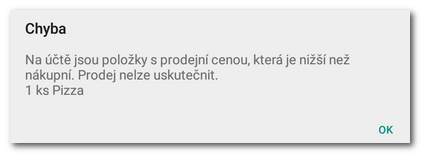
Úprava počtu hostů
Zobrazí tlačítko pro zadání počtu hostů u otevřeného účtu / stolu, na který jsou přidávány položky. Funkce je připravena pro na sledování vytížení provozovny a průměrnou útratu na hosta. Tyto informace budou do Vzdálené správy přidány později.
Sčítat položky na účtu
Aktivuje automatické sloučení shodných produktů na účtu v případě jeho uložení nebo zaparkování.
Příklad:
Pokud na účet přidáte první produkt A a ihned poté znovu stejný produkt A, dojde automaticky ke sloučení těchto produktů do jedné položky s odpovídajícím množstvím. Přidáte-li na účet další produkt B a jako třetí položku znovu produkt A, ke sloučení již nedojde. Toto pravidlo platí vždy. Pokud účet zaparkujete a poté opět otevřete, dojde vždy ke sloučení všech shodných produktů do jedné položky. Pokud tato funkce není povolena, nebude docházet ke slučování produktů ani v případě otevření zaparkovaného účtu. (Doporučené nastavení pro většinu provozů: povoleno)
|
Bez ohledu na to, zda je toto nastavení povoleno, můžete vždy ručně sloučit stejné produkty v otevřeném účtu pomocí možnosti Sloučit položky v nabídce Možnosti účtu. |
Ověřovat věk zákazníka
Umožní zvolit, kdy se má obsluze zobrazovat upozornění na ověření věku zákazníka. Nejprve je však potřeba u konkrétních produktů nastavit odpovídající věkovou hranici. Můžete nastavit upozornění hned při přidání položky na účet nebo před vystavením dokladu (zaplacením celého účtu), tj. po stisku tlačítka Vystavit účet.